Excel是现在十分常用的文件类型之一,有些新用户不知道如何筛选Excel文档重复数据,接下来小编就给大家介绍一下具体的操作步骤。
具体如下:
-
1. 首先第一步根据下图所示,打开电脑中需要编辑的Excel文档。
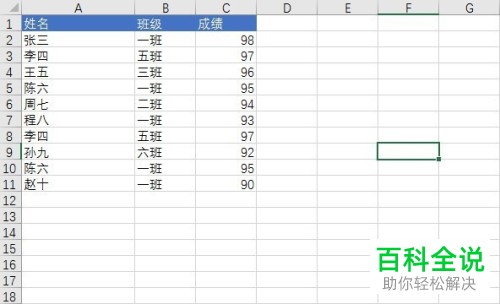
-
2. 第二步先选中所有单元格,接着根据下图箭头所指,依次点击【数据-高级】选项。
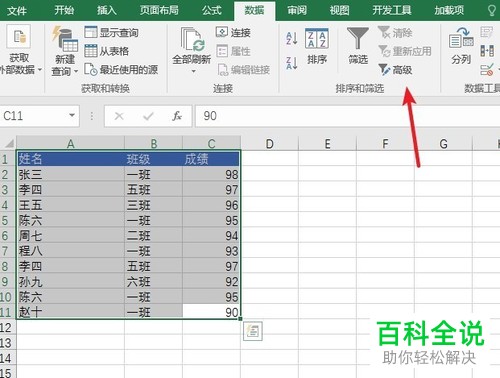
-
3. 第三步打开【高级筛选】窗口后,按照需求选择方式。根据下图所示,小编以【在原有区域显示筛选结果】为例。
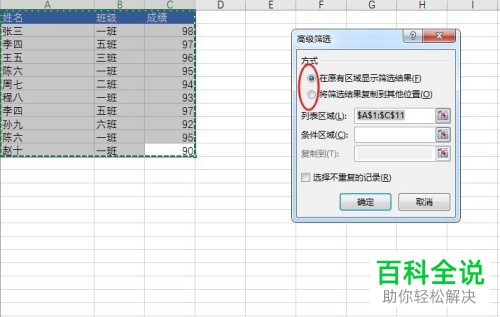
-
4. 第四步根据下图箭头所指,勾选【选择不重复的记录】。
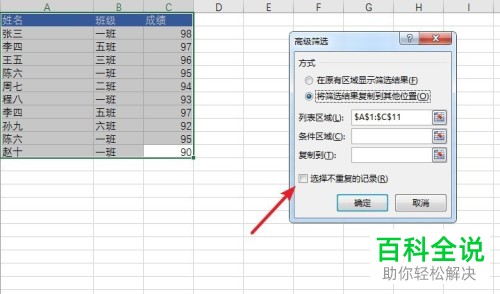
-
5. 第五步根据下图箭头所指,先点击【复制到】右侧小图标,接着点击文档空白单元格。

-
6. 第六步选择完成后,根据下图箭头所指,点击【确定】选项。
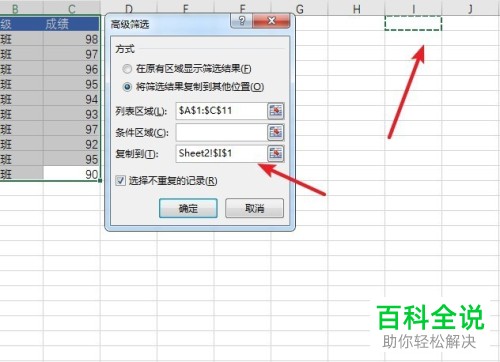
-
7. 最后退回文档,根据下图箭头所指,成功筛选出剩余数据。
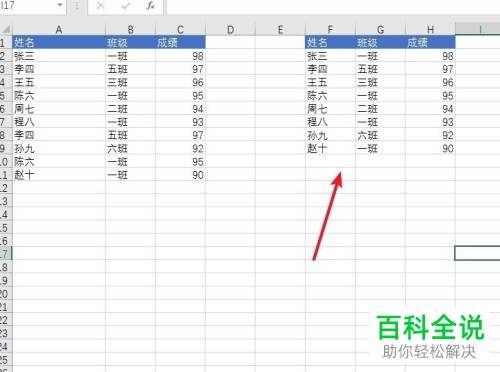
-
以上就是如何筛选Excel文档重复数据的方法。
